Como gravar a jogabilidade no PS4 com Facecam e voz
Aqui estão 2 métodos para gravar a jogabilidade do PS4 com facecam e voz: Use o gravador integrado no PS4 para capturar em uma hora; enquanto o AnyRec Screen Recorder permite gravar jogos de alta qualidade sem limite:
- AnyRec: Transmita o jogo, clique em "Gravador de Vídeo" > "Som do Sistema/Webcam/Microfone" > "REC"
- PS4: Clique em "Compartilhar" > "Configurações de compartilhamento e transmissão" > "Compartilhar" > Salvar
100% Secure
100% Secure

Você nunca saberá quando seus momentos incríveis e mortes acontecerão ao jogar jogos de PS4. Para manter todos os seus destaques, pontuações e performances incríveis, a melhor solução é gravar no PS4 o tempo todo. Assim, você pode se exibir para seus amigos e outros jogadores. Além disso, você também pode gravar a jogabilidade do PS4 e carregá-la no YouTube. Para atrair mais fãs, você pode gravar a si mesmo e aos jogos do PS4 com voz ao mesmo tempo.
Não importa se você grava vídeos PS4 para salvar ou compartilhar, você pode obter etapas detalhadas aqui. Aqui estão 2 maneiras fáceis de gravar a jogabilidade do PS4 no Windows/Mac e no próprio PS4.
Lista de guias
Como gravar a jogabilidade do PS4 para o YouTube (ilimitado) Como gravar o jogo no PS4 (menos de 1 hora) Perguntas frequentes sobre gravação de jogabilidade no PS4Como gravar a jogabilidade do PS4 com voz e Facecam no Windows/Mac
Se você deseja obter controles mais personalizáveis, você pode usar AnyRec Screen Recorder como seu gravador de jogos PS4. Você pode obter a mais alta qualidade de gravação do PS4 e a velocidade mais rápida. Graças à avançada tecnologia de aceleração de GPU, você pode gravar jogos de PS4 sem atraso, mesmo em computadores de baixo custo. Você pode pausar, retomar e parar de gravar jogos de PS4 sem limite de tempo. Há também vários efeitos de desenho em tempo real, agendas de tarefas, duração da gravação, teclas de atalho e muitas outras funções.

Grave a jogabilidade do PS4 em 1080p sem atrasos.
Gravação de tela do jogo PS4 com webcam e voz.
Defina teclas de atalho para captura e captura de tela na jogabilidade do PS4.
Edite o vídeo de gravação do PS4 com texto, linha, retângulo, etc.
Salve ou compartilhe vídeos de jogos do PS4 no YouTube e em outras plataformas.
Suporta Windows 10/8.1/8/7 e Mac OS X 10.10 ou superior (inclui macOS Big Sur/Monterey).
100% Secure
100% Secure
Para gravar o jogo do PS4 no PC sem uma placa de captura, primeiro você precisa transmitir o jogo do PS4 para o seu computador ou laptop. Você pode usar o PS4 Remote Play para executar o PS4 através de PC ou Mac. Depois disso, você pode gravar 1080p no PS4 sem uma placa de captura com sucesso.
Seção 1: Transmita a jogabilidade do PS4 para o PC
Passo 1.No PS4, abra Configurações e clique no botão "Configurações de conexão de jogo remoto".
Passo 2.Clique nos botões "Gerenciamento de conta", "Ativar como PS4 principal" e "Ativar".
Etapa 3.De volta às configurações do PS4, clique nos botões "Configurações de economia de energia" e "Definir recursos disponíveis no modo de redefinição".
Passo 4.Clique nos botões “Permanecer conectado à Internet” e “Ativar a ativação do PS4 para rede”.
Passo 5.Configure o aplicativo PS4 Link. Ligue e atualize o Vita ou PS TV. Conecte todos os dispositivos ao console Play Station 4. Certifique-se de entrar na mesma conta da Sony Entertainment Network.
Etapa 6.Clique no botão "Remote Play" e siga as instruções para usar o PS4 Remote Play.
Passo 7.Execute o software Remote Play em seu computador Windows/Mac. Conecte um controlador DualShock 4 e clique no botão “Iniciar” para conectar o PS4 ao PC.

Seção 2: gravar vídeo e áudio do jogo PS4 na área de trabalho
Passo 1.Baixe, instale e inicie gratuitamente este gravador de tela sem atraso. Clique no botão "Gravador de vídeo" na interface principal.

Passo 2.Selecione a tela do jogo PS4 como área de captura de tela. Clique no botão “Som do sistema” para gravar o vídeo do jogo PS4 com áudio. Para gravar a tela do PS4 com seu rosto e voz, você também pode alternar os botões “Webcam” e “Microfone”.

Etapa 3.Clique no botão "Configurações". No painel "Saída", você pode alterar o formato do vídeo de saída, qualidade, taxa de quadros e muito mais. Ou você pode acessar teclas de atalho e outras páginas para fazer alterações.

Passo 4.Clique no botão "REC" para iniciar a gravação do jogo no PS4. Você pode clicar no botão “Editar” para gravar a jogabilidade do PS4 com anotações.

Passo 5.Ao parar de gravar o jogo PS4, você estará na janela de visualização. Clique no botão "Salvar" para gravar e salvar a jogabilidade do PS4. Ou você pode clicar no botão "Compartilhar" no histórico de gravação para gravar o jogo do PS4 no YouTube.
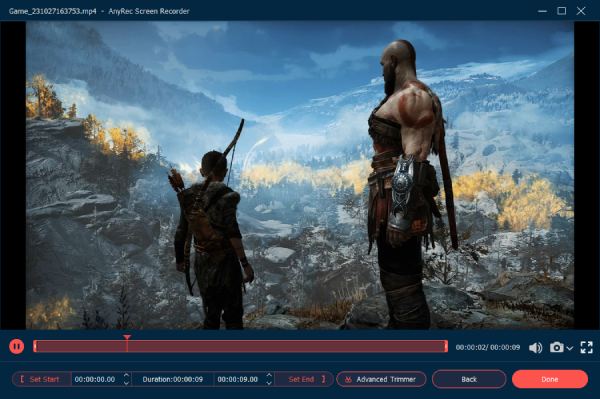
Se você deseja capturar jogos de tendências em seu computador, você pode obtenha os 16 melhores gravadores de jogos para PC e Mac de baixo custo aqui.
Como gravar o jogo no PS4 (menos de 1 hora)
O PS4 também permite que os usuários gravem clipes de jogos pressionando o botão Compartilhado botão duas vezes no controlador do console. Você também pode gravar, transmitir e compartilhar a jogabilidade do PS4 no PS4. O tempo de gravação padrão do jogo PS4 é de 15 minutos. Você pode ajustar as configurações de gravação do PS4 para gravar a jogabilidade no PS4 dos últimos 30 segundos a 1 hora.
Passo 1.Clique no botão “Compartilhar” no controlador do console PS4. Clique no botão "Configurações de compartilhamento e transmissão". Na seção Duração do videoclipe, altere o tempo de gravação do jogo PS4 de 30 segundos para 60 minutos.
Passo 2.Agora você pode clicar duas vezes no botão “Compartilhar” para gravar a jogabilidade do PS4. Assim que a gravação do PS4 começar, você poderá ver um símbolo de gravação vermelho.
Etapa 3.A gravação do jogo PS4 irá parar automaticamente no tempo predefinido. Se quiser interromper a gravação do jogo no PS4 mais cedo, você pode clicar duas vezes no botão “Compartilhar” no PS4.
Passo 4.Há uma mensagem pop-up dizendo Clipe de vídeo salvo. Você pode ir para a pasta Capture Gallery e depois para System Storage Management para verificar.
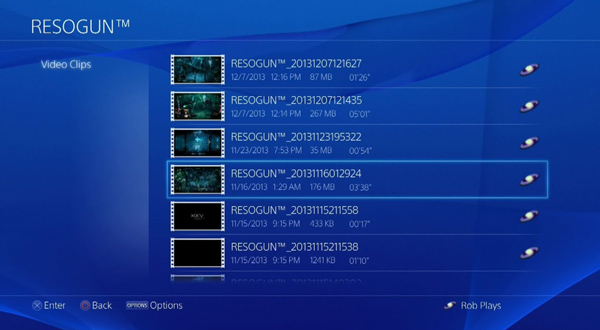
Leitura adicional
Perguntas frequentes sobre gravação de jogabilidade no PS4
-
O PS4 pode gravar por mais de 15 minutos?
Sim. Você pode clicar nos botões “Configurações de compartilhamento, compartilhamento e transmissão” e “Duração do videoclipe” no PS4. Posteriormente, você pode gravar no PS4 com 30 segundos, 1 minuto, 3 minutos, 5 minutos, 10 minutos, 15 minutos, 30 minutos e 60 minutos.
-
O PS4 pode gravar bate-papo em grupo?
Não. A função de gravação de bate-papo por voz está disponível em consoles de jogos PS5. Você pode gravar o bate-papo do grupo no Play Station 5 e enviá-lo para revisão de moderação.
-
Como gravar a jogabilidade do PS4 com uma placa de captura?
Prepare uma placa de captura de jogo PS4 primeiro, como Placa de captura Elgato HD60S. Conecte o PS4 e a porta de captura de jogo com um cabo HDMI. Em seguida, conecte a porta de saída PS4 à TV por meio de um cabo HDMI. Nas configurações do PS4, clique nos botões “Sistema” e “Ativar HDCP”. Depois disso, você pode gravar o PS4 com uma placa de captura.
Conclusão
Você pode usar o Game DVR integrado para gravar vídeos de jogos no PS4 por no máximo 1 hora. No entanto, não há opções de pausa e retomada. Se você quiser gravar a si mesmo jogando jogos de PS4 por horas, pode usar o AnyRec Screen Recorder. Pode ser o seu melhor gravador de jogos PS4 por causa de suas poderosas funções de gravação e alta qualidade de vídeo. Você pode gravar e editar clipes de jogos PS4 para compartilhar ou salvar livremente. A avaliação gratuita está disponível para todos os usuários.
100% Secure
100% Secure
 Descubra se o PS4 pode reproduzir DVDs e como reproduzir DVDs no PS4
Descubra se o PS4 pode reproduzir DVDs e como reproduzir DVDs no PS4